Az Interneten számos utasítás található az Adobe Photoshop programhoz, amelynek interfésze angolul van. Ennek a grafikus szerkesztőnek az orosz változatában végzett munka nem sokban különbözik az angol nyelvű alkalmazásban végzett munkától. Ha fotót kész keretbe kíván illeszteni az Adobe Photoshop orosz nyelven, akkor tudnia kell, hogyan fordítják le a gombok és a menüelemek nevét.
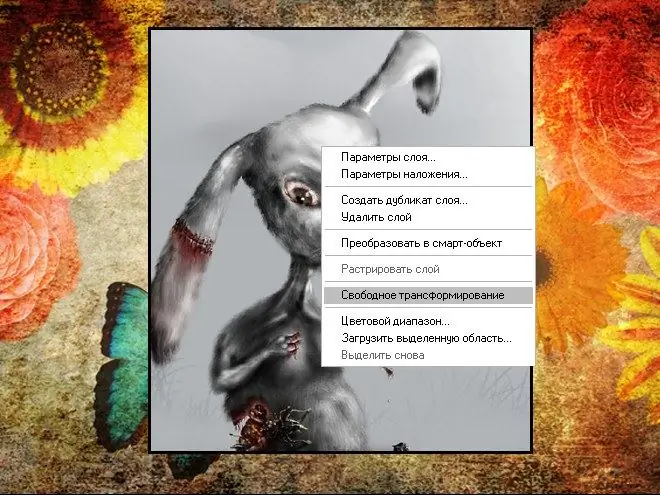
Utasítás
1. lépés
A legtöbb esetben a kész képkeret egy külön rétegre mentett kép. A keret alatti üres réteg arra szolgál, hogy beillessze a fényképét. Ha nincs ilyen réteg, hozza létre saját maga. A "Háttér" réteg zárva van a programban, ezért néhány további lépést kell végrehajtania.
2. lépés
A "Rétegek" eszköztáron kattintson a jobb gombbal a "Háttér" rétegre, és a legördülő menüből válassza a "Réteg duplikálása" lehetőséget, adjon nevet (opcionális), majd kattintson az "Igen" gombra. Ezután kattintson a "Háttér" rétegre az egér bal gombjával a kiválasztásához, majd kattintson a "Fólia létrehozása" ikonra a fólia eszköztáron. Válassza ki ismét a "Háttér" réteget, és kattintson a "Réteg törlése" kuka ikonra.
3. lépés
A második lehetőség egyszerűbb: kattintson duplán a bal egérgombbal a zár alakú ikon "Háttér" mezőjére, a megjelenő "Új réteg" ablakban kattintson az "Igen" gombra. Vagy kattintson a rétegre az egér jobb gombjával, és válassza a legördülő menüből a "Háttérből" parancsot. Erősítse meg a műveletet. A réteg "rögzítetlen lesz". Hozzon létre egy új réteget, és húzza az egér bal gombját lenyomva tartva a "Háttér" réteg alá.
4. lépés
Ha szükséges, azon a rétegen, amelybe a keretet mentette, használja a kiválasztó eszközt és a billentyűzet Törlés gombját (vagy a Radír eszközt), hogy törölje azt a mezőt, amelybe a fényképet be kell helyezni. Átlátszónak kell lennie. Ezután nyissa meg a fényképpel ellátott fájlt, és másolja a képet a vágólapra. Ehhez válassza ki a fényképet a "Kijelölés" eszközzel, vagy válassza a "Kijelölés" menüpontban az "Összes" parancsot. Nyomja meg a Ctrl és C billentyűkombinációt, vagy válassza a "Szerkesztés" menüben a "Másolás" parancsot.
5. lépés
Térjen vissza a kerettel ellátott dokumentumhoz, válassza ki a bal egérgombbal a létrehozott üres réteg indexképét, és írja be a Ctrl és V parancsikont, vagy a felső menüsávban a "Szerkesztés" elemben válassza a "Beillesztés" parancsot. A beillesztett fotó méretezése. Ehhez kattintson a jobb gombbal a képre, és válassza a legördülő menü "Free Transform" parancsát. Vigye az egérkurzort a fénykép sarkába, tartsa lenyomva az egér bal gombját, és állítsa be a kép méretét a kívánt méretre. Az arányok megőrzéséhez tartsa lenyomva egyidejűleg a Shift billentyűt.
6. lépés
Miután a fényképet a megfelelő helyre helyezte a keretben, és kiválasztotta a megfelelő méretarányt, kattintson a jobb egérgombbal bármelyik réteg „Rétegek” eszköztárára, és válassza a legördülő menü „Elsimítás” parancsát. A kész képet az Ön számára megfelelő formátumban mentse el a kívánt könyvtárba a "Fájl" menü "Mentés másként" parancsának meghívásával.






